프리미어프로에서 자막 편집을 할 때 자막박스를 만들어서 가독성을 높일 수 있습니다. 자막박스는 글자 뒤에 배경색을 넣는 것을 의미합니다. 반응형 자막박스를 만들면 자막의 길이가 달라져도 자막박스가 자동으로 늘어나거나 줄어들어서 편하게 사용할 수 있습니다. 반응형 자막박스 만드는 방법에 대해서 알아보겠습니다.
프리미어프로 반응형 자막박스 만드는 방법
- 자막 입력
- 반응형 자막 박스 설정
자막 입력
타임라인 패널 왼쪽에 있는 아이콘 중에서 문자 도구 아이콘을 선택하세요.
프로그램 모니터 패널을 클릭하고 자막을 입력하세요. 아이콘을 클릭하지 않고 단축키 Ctrl + T를 누르면 바로 자막을 입력할 수 있습니다.
반응형 자막 박스 설정
선택 도구를 클릭하고 자막을 선택하세요.
효과컨트롤 > 텍스트를 선택하세요.
- 배경색 : 체크를 하고 자막 박스의 색상을 설정하세요.
- 불투명도 : 자막 박스의 투명도를 설정하세요.
- 크기 : 자막 박스의 크기를 설정하세요.
설정을 완료하고 자막을 수정하면 자막의 길이에 따라서 자막 박스의 크기가 자동으로 맞춰지는 것을 확인할 수 있습니다.
프리미어프로 렌더링 방법 1분 정리
프리미어프로에서 렌더링은 편집된 동영상을 출력하여 파일로 저장하는 것을 의미합니다. 렌더링을 하려면 기본적으로 5가지 설정이 필요합니다. 시작점과 종료점 설정, 파일 이름 설정, 저장
newcodingman.tistory.com
'동영상 편집 > 프리미어프로' 카테고리의 다른 글
| 프리미어프로 영상 규격과 일치하는 시퀀스 생성법 1분 정리 (0) | 2023.11.27 |
|---|---|
| 프리미어프로 영상 위치, 크기, 회전, 불투명도 설정법 1분 정리 (1) | 2023.11.27 |
| 프리미어프로 렌더링 방법 1분 정리 (1) | 2023.11.17 |
| 프리미어프로 이중언어 설정 방법 1분 정리 (0) | 2023.11.15 |
| 프리미어프로 워크스페이스 저장 방법 (0) | 2023.11.11 |



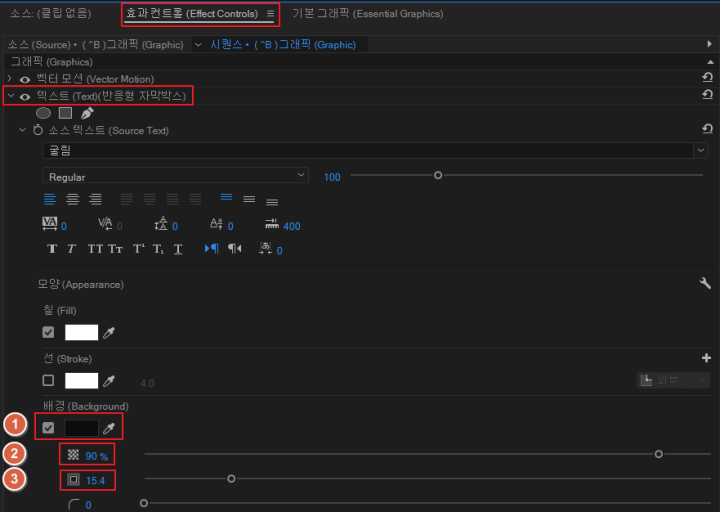




댓글